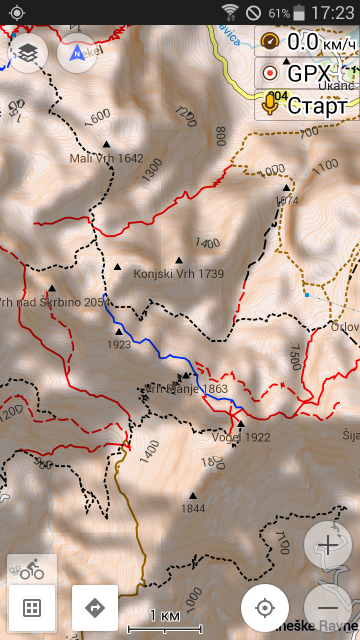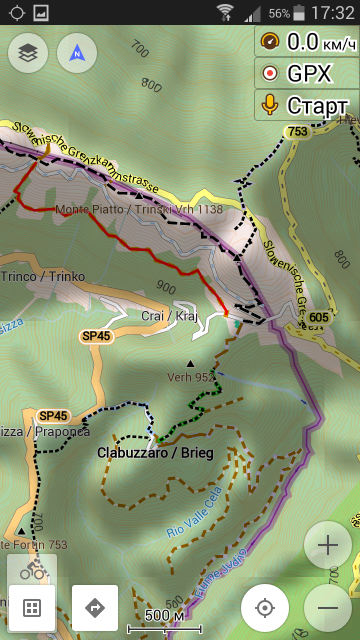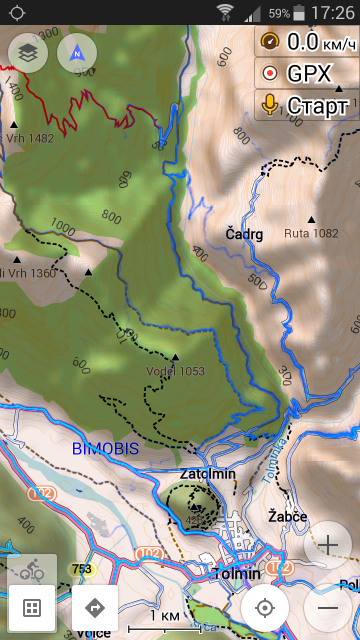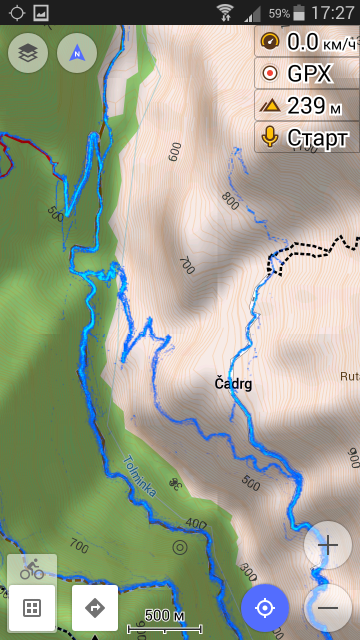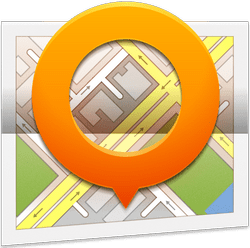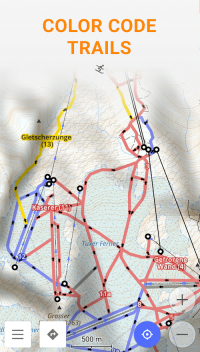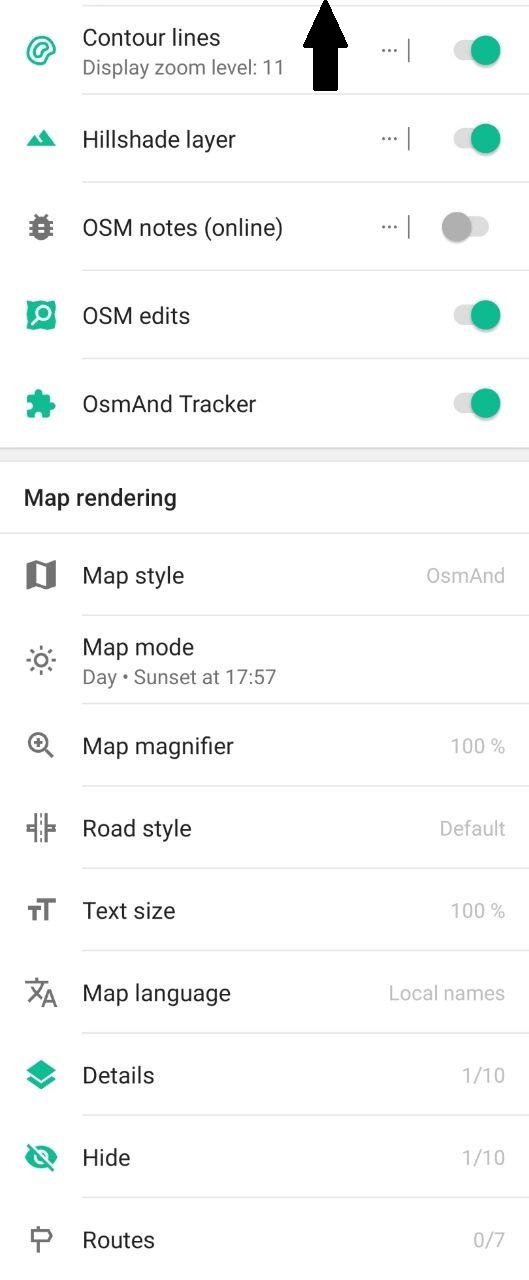карты srtm osmand что это
Секреты настройки OsmAnd
Уже не первый год для навигации в телефоне я использую программу OsmAnd. Главное её достоинство — толковое, информативное отображение карты OpenStreetMap в векторном виде. Однако в ней есть не всегда очевидные нюансы настройки, которые поднимают удобство использования навигации на новую высоту. В этой статье я поделюсь рядом идей на эту тему.
Краткое содержание статьи: карту в OsmAnd возможно привести к виду как на скриншотах ниже, так ей пользоваться для пеших прогулок и езды на велосипеде гораздо удобнее.
Векторная карта
Хоть OsmAnd и умеет работать с онлайн-картами, полностью его возможности раскрываются только на векторной карте.
Настройки → Управление файлами карт → вкладка Загрузки → отметьте нужную карту и нажмите внизу «Загрузить».
Если карта не отобразилась, на главном экране слева-сверху нажмите кнопку «Слои» (далее в тексте — просто кнопка «Слои») → пункт «Источник карты» → выберите «Локальные векторные карты».
Стиль отображения карты
В варианте по-умолчанию стиль отрисовки карты довольно блеклый. Грунтовки и тропинки отображаются недостаточно ярко, и разглядеть их на экране телефона под ярким солнцем сложно.
Нажмите кнопку «Слои» (она же «настройка карты») → выберите режим, для которого вносите настройки: авто, вело или пешеход → прокрутите вниз до раздела «Отображение карты».
Для режима «велосипед» у меня настройки стоят следующие:
Стиль карты → Touring view
Дневной/ночной режим → Дневной
Транспорт → ничего
Подробности → отмечены «более подробно», «отображать тип покрытия», «отображать качество дорог», «отображать ограничения доступа»
Маршруты → отмечены «отображать веломаршруты», «пеший горный туризм по шкале SAC».
В стиле «Touring view» длина штриха показывает качество дороги или тропы. Длинный шрих — дорога хорошая, короткий — плохая (параметр tracktype:grade1..grade5 в OSM)
Галочка «отображать тип покрытия» рисует под дорогами толстый пунктир определённого цвета, цвет обозначает тип покрытия. Серый — асфальт, фиолетовый — гравий, светло-синий — бетон, желтый — песок, зелёный — трава и т.д.
Галочка «пеший горный туризм по шкале SAC» раскрашивает дороги и тропы в определённые цвета, если для них задана сложность преодоления. В горах эта информация мегаактуальна. Цветовая маркировка соответствует официальной таблице SAC OSM.
T1 → специальным цветом не выделяется
T2 → красный сплошной
T3 → красный пунктирный
T4 → синий сплошной
T5 → синий пунктирный
По опыту, уровень сложности T1 на велосипеде проезжаем. T2 — непрост, но обычно проезжаем. T3 — со значительными сложностями и только вниз, T4 и выше — шансов проехать на велосипеде практически нет.
Естественно, помимо обозначения уровня сложности нужно смотреть на уклон. Там, где тропа пересекает горизонтали слишком часто, на велосипеде делать нечего.
Горизонтали и оттенение рельефа
Настройки → Управление файлами карт → вкладка Загрузки → наверху нажмите там где «полные карты», выберите «Карты с затемнённым рельефом» и «Карты SRTM», выберите нужные районы и нажмите внизу «Загрузить».
Нажмите кнопку «Слои» и отметьте пункт «Слой рельефа местности».
Карта приобрела достойный вид, по ней наконец-то можно прочитать горный рельеф.
Вот как выглядит карта горной местности с вышеперечисленными настройками:
Обратите внимание на тропинки, прорисованные синим и красным на скриншоте слева (SAC scale) и на отображение покрытия дорог на скриншоте справа. Длина штриха показывает проходимость дороги/тропы.
Тепловые карты треков
В Страве есть очень крутая штука под названием тепловая карта треков. По ней сразу всё наглядно видно, где люди ходят и ездят на велосипедах.
К примеру, на скриншоте справа отчётливо видна популярная у велосипедистом тропа, отсутствующая на карте OpenStreetMap.
Чтобы подключить в OsmAnd слой тепловой карты, воспользуемся функцией «Карта покрытия». Для его работы будет требоваться мобильный интернет, но в наши дни это не проблема.
Сперва нужно зарегистрировать тепловую карту как источник карт в OsmAnd.
Нажмите кнопку «Слои» → «Источник карты» → последний пункт «Задать/отредактировать» → заполняем данные формы. Название — Strava, URL — http://globalheat.strava.com/tiles/cycling/color3/<0>/<1>/<2>.png, остальное по-умолчанию. Можно варьировать тип активности (cycling/running) и набор цветов (color1..color7).
Переключите «Источник карты» обратно на векторную карту.
Нажмите кнопку «Слои» → «Карта покрытия» → выберите «Strava».
В качестве слоя покрытия может выступать не только Strava. Есть и ряд других не менее интересных вариантов.
Тепловая карта с bikemap.net, URL http://tile03.maptoolkit.net/bikemap/<0>/<1>/<2>.png
Карта треков с openstreetmap.org, URL http://b.gps-tile.openstreetmap.org/lines/<0>/<1>/<2>.png
Слой оттенения рельефа, URL http://c.tiles.wmflabs.org/hillshading/<0>/<1>/<2>.png
Своя растровая карта
OsmAnd прекрасно понимает карты в формате sqlite. Простейший способ создать такую карту — сформировать её в программе SAS.Планета из какого-либо online-источника. Для этого надо выделить интересующий регион (меню Операции → Операции с выделенной областью), в открывшемся окне выбрать вкладку Экспорт, выбрать формат RMaps (Sqlite) и отметить нужные масштабы. Получившийся файл положить в папку OsmAnd/tiles.
Вот пример подключения современной карты ГосГисЦентра с наложенным поверх (средствами OsmAnd) слоем оттенения рельефа:
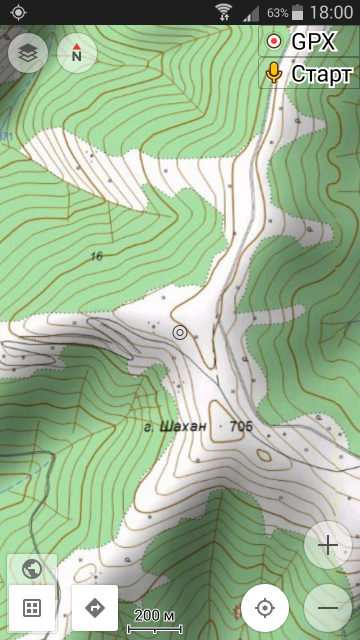
Способ с использованием растровой карты может быть удобен для получения доступа к заранее выкачанным космоснимкам в местности, где мобильный интернет отсутствует или неадекватно дорогой.
Слой аудиозаписей
Категорически рекомендую встроенный в OsmAnd модуль для создания аудиозаметок. Его можно использовать в качестве бортового журнала поездки или похода, а также для оперативного и очень удобного внесения информации для последующей отрисовки карты OpenStreetMap. Заметка представляет собой маркер на карте, по клику на который записанное сообщение можно воспроизвести.
Для активации зайти в Настройки → Диспетчер плагинов → активировать Аудио-Видео заметки.
Osmand — Руководство пользователя

Osmand, как и большинство Linux приложений, предназначен, для всех, поэтому конкретную целевую аудиторию даже сложно назвать. Это является и плюсом и минусом приложения. В принципе все open source развиваются по этому сценарию, потому как сообщество постоянно добавляет маленькие и нужные патчи и редко добавляет большие и нужные. Так и получаются приложения с кучей настроек, кучей перекрывающихся функций и тысячами сценариев использования.
Карта
Существует 2 вида карт: векторные и растровые. Растровые карты — это карты, которые представлены картинками (тайлами), векторные карты — это бинарный набор данных, по которым еще предстоит нарисовать тайлы для отображения. В общем принципиальное различие в том, что растровые карты рисуются очень быстро и занимают очень много места для детализированных областей. Для примера Google Maps/Yandex maps — растровые карты, Garmin/Navitel — векторные. При первой загрузке Osmand использует растровые карты, причем подгружает их из интернета на SD карточку, потом эти карты используются. Векторные карты нужно загрузить в специальном диалоге — Настройки → Индексы → Загрузить индексы. Для того, чтобы переключаться между картами, используйте меню → Слои → Карта источник…
Растровые карты
Растровые карты достаточно удобны, если вам критична скорость отображения и вы не хотите засорять SD карточку, имея под рукой интернет. По умолчанию, создается 2 источника растровых карт, но вы можете загрузить другие через «Установить..». В момент установки источника, создается папка на SD карточке (/sdcard/osmand/tiles/ ), куда и будут загружаться все тайлы. Удалив эту папку, программа будет считать, что источника нету. Это достаточно удобный способ составлять список источников по своему усмотрению.
Существуют настройки для тех, кто следит за интернет трафиком (Настройки — Карта/Общие): можно отключить интернет вообще для загрузки тайлов и можно указать уровень детализации (zoom level), начиная с которого не надо грузить тайлы. Например, для автомобильной навигации вполне достаточно 14-15, так как Osmand может увеличивать тайлы в 2-4 раза соответственнов 16-17, экономия трафика очевидна 🙂
Векторные карты
Для отображения векторных карт необходимо загрузить эти самые карты. На экране отобразится огромный список загрузок с фильтром, список загрузок совпадает с Downloads. Рекомендуется загрузить помимо своего региона 1) Голосовые данные и 2) Basemap (Карту мира 1-7 зум 3 Mb). Преимущество векторных карт то, что они умеют поворачиваться и поддерживают разные стили рендеринга. Стили рендеринга зависят от текущего Профиля (описано ниже), но их можно указать вручную. Можно даже создать свой стиль и поместить его в (osmand/rendering), некоторые даже создают карты с профилем высот. Так же векторные карты меняют свой стиль в зависимости от дня и ночи (можно найти в настройках) и могут транслитерировать названия в английские.
Векторные карты могут быть достаточно медленны на маленькой детализации, поэтому существует опция, перехода в растровые карты при зуме
Карты и Навигация OsmAnd
Незаменимый навигатор для настоящих путешественников. Именно для тех, туристов, что прокладывают себе маршрут не по дорогам, а там где их нет, в дали от цивилизации, там где нет интернета, там где настоящие приключения и единение с дикой природой.
скачать навигатор OsmAnd + карты и плагины + Live (полная разблокированная версия 3.9.10)
плагин линия высот
плагин контуры морских глубин
все актуальные карты + OSM + Wiki + SRTM + Затемнение рельефа + Склоны (552 Gb выбирайте в торрент файле нужные и скачивайте)
OsmAnd относительно недавно получил популярность, хотя развивается давно. Имеет подробные карты всего мира, да да, полное покрытие земного шара. Скажите – не может быть? Может! Причина проста, программа кроме собственных карт умеет подключать и сторонние, причем как растровые, так и векторные. Да этим не удивить, но… это ещё не всё. Как вам подключение морских карт? Лыжных, горных, велосипедных. Эхолот. Добавление медия заметок. Как вам? А это не предел.
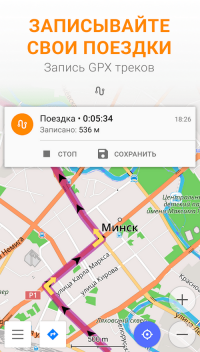
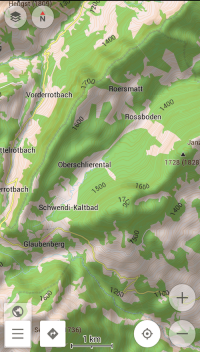
И все это автономно, без подключения к сети. Это именно то, что нужно в глуши. Сами карты можно загрузить бесплатно онлайн либо установить офлайн. Вообще для OsmAnd+ есть несколько плагинов. У нас на сайте они представлены в одном apk файле с самим приложением.
Как пользоваться картой
OsmAnd предоставляет вам большие возможности в использовании карт. Вы можете их настроить, загрузить различные типы и даже редактировать!
Настройте свою карту (Android)
Открывая карту, вы сможете настраивать ее вид различными способами.
В секции Показать, мы настраиваем параметры для отображения их на карте.
В секции Отображение карты, мы выбираем параметры, которые меняют стиль карты: добавляем дополнительную информацию об объектах на карте, меняем цвета объектов и т. д.

Перейдите в секцию Показать. Там вы сможете выбрать:
• «Избранные»: показать Избранные места на карте.
• «POI. «: показать нужные достопримечательности (POI) на карте или найти POI.
• «Метки точек»: добавить метки наложения POI.

• «Транспорт»: показать маршруты и остановки транспорта.

• «GPX файлы. «: выбрать и показать треки GPX на карте.
• «Источник карты. «: выбрать данные основной карты (Автономные векторные карты по умолчанию).
• «Изображения на уровне улиц»: показывать фотографии из сервиса Mapillary.
• «Карты наложения/подложки. «: показать дополнительные слои карты, нужен специальный плагин.
• «Слой аудиозаписей»: показать свои записи (аудио / видео / фото) заметки на карте, необходим специальный плагин.
• «Контурные линии» и «Рельеф»: показать контурные линии и рельеф на карте, необходим специальный плагин.
• «Заметки OSM (онлайн)» и «Правки OSM»: показать OpenStreetMap правки и заметки на карте, нужен специальный плагин.
• «OsmAnd Tracker»: показывает контакты из OsmAnd Trackerна карте, нужно установить отдельное приложение.
Перейдя в секцию Отображение карты, вы сможете настроить:
• «Режим карты»:установить дневной/ночной режим для карты и приложения. Вы можете увидеть информацию о Восходе или Закате во второй строке Режима карты.

Ночьt режим имеет более темную раскладку и в целом низкую яркость. Это сделано, чтобы избежать перенапряжения глаз. День установлено по умолчанию: это ваша карта OsmAnd в том виде, в каком вы ее видите при запуске приложения.Восход/закат автоматически изменяет цветовую схему в зависимости от времени, установленного на вашем устройстве. Датчик освещенности: эта опция включает дневной и ночной режимы в зависимости от освещения в вашем помещении. Опция датчика освещенности работает на телефонах с датчиком освещенности на передней панели. Когда вы попадете в темное место, будь то ночь на улице или темная комната, приложение переключится в режим ночного просмотра карты. Когда вы попадете в освещенную область, режим просмотра карты изменится на День.
• «Масштаб»: выберите масштаб для вашей карты. Вы можете изменить его долгим нажатием на «+» или «-» на карте.
• «Стиль дорог»: изменить стиль дорог на карте (По умолчанию, Атлас дорог Германии, Атлас дорог Америки, Высокий контраст, Жирный контур).
• «Размер текста»: установит размер текста на карте.
• «Язык карты»: выбрать язык для текста на карте (Местные названия по умолчанию). You can set «Transliterate if «Language» name is missing».
Например, Более подробно добавляет дополнительную информацию об объектах на карте, такую как цвета многоугольников, дополнительные значки.


Вы можете включить Наложение туристических меток: Отключено, Раскрашивание в соответствии с OSMC, Раскрашивание в соответствии с сетевой принадлежностью, Узловые сети.

Просмотр виджетов (Android)
Вы можете видеть на экране много информации, кроме карты: виджеты, компас, масштаб карты, кнопки приложений. Вы можете выбрать, что именно вы хотите видеть на экране для каждого профиля навигации.
OsmAnd предлагает широкий спектр виджетов, которые помогут вам увидеть именно то, что вам нужно во время навигации, и когда вы просто просматриваете карту. Еще вы можете нажимать на виджеты, чтобы изменить отображаемую информацию.
Для настройки виджетов вы должны выбрать профиль навигации и перейти в Меню приложения-> Настройки экрана..
Заметьте: вы должны включить Плагины: (Главное меню-> Плагины) для отображения некоторых виджетов
Вы можете увидеть все варианты значков на экране ниже.




Теперь перейдите в Главное меню-> Настройки экрана. В этом меню четыре вкладки: Быстрое действие, Правая панель, Левая панель, Остальное.

Правая панель это часть экрана с виджетами. Для каждого виджета вы можете выбрать следующие параметры: Показать / Скрыть / Свернуть. Свернуть добавит специальную кнопку рядом для сворачивания виджетов. Практически все виджеты кликабельны на экране.
Парковка показывает место вашей парковки, необходим спец плагин. Щелчок по виджету парковки позволяет перейти к сохраненному месту парковки на карте.

Курсовой угол и Магнитный угол отображает горизонтальный угол между направлением объекта и другим объектом или между ним и направлением севера.
Щелчок по виджету изменяет Магнитный на Относительный азимут и обратно.

Изображения на уровне улиц виджет дает доступ к сервису Mapillary за один клик.
Скорость виджет показывает вашу текущую скорость.
Ограничение скорости виджет показывает ограничение скорости для данного участка дороги.
Высота виджет показывает вашу высоту над уровнем моря.
Информация GPS виджет показывает количество спутников. Вы можете нажать на этот виджет для добавления gps-приложений.

Запись GPX виджет для начала / остановки / паузы записи вашего трека GPX, необходим спец плагин.
Аудиозаметки виджет для создания аудио / фото / видео заметок на карте, необходим спец плагин. В настройках этого виджета вы можете выбрать желаемое действие (Записать аудио / Записать видео / Сделать фото).
Текущее время виджет показывает ваше текущее время.
Уровень заряда батареи виджет показывает уровень заряда батареи вашего устройства.
Радиус-линейка виджет предоставляет доступ к инструменту Радиус-линейка с компасом. Подробнее об этом инструменте вы можете прочитать здесь.
OsmAnd Tracker статус виджет может получить доступ к приложению OsmAnd Tracker и показывает статус в OsmAnd Tracker. Подробнее об этом приложении вы можете прочитатьздесь.
FPS отладка виджет показывает количество кадров в секунду (FPS) вашего экрана.
Левая панель часть экрана с навигационной информацией:

Название улицы показать название улицы, по которой вы переезжаете или останавливаетесь.
Полосы движенияпоказывает полосы дороги, где вы находитесь. Желтые и зеленые цвета полос показывают полосы, которые вы можете выбрать во время навигации.

Виджет координат показывает ваши текущие координаты вверху экрана.
Вы можете изменить формат координат Меню приложения-> Настроить профиль-> Общие настройки-> Единицы и форматы (Формат координат).
Заметьте: вы можете поделиться своими координатами, нажав на виджет.

Маркеры виджет показывает ваши активные маркеры на верхней панели или на виджетах. Подробнее о Маркерах здесь.

Прозрачные виджеты делает значки ваших виджетов прозрачными.

Настройте свою карту (IOS)

В разделе Показать на карте вы можете выбрать элементы для отображения их на карте:
• «Избранные»: показать Избранное на карте.
• «Показать POI»: показать нужные достопримечательности (POI) на карте или найтиPOI.

• «Редактор/Заметки OSM (oфлайн)» и «Заметки OSM (онлайн)»: показать правки и заметки OpenStreetMap на карте, необходим спец плагин.
• «Поездки»: выбрать и показать треки GPX на карте.
В разделе Тип карты вы можете выбрать предпочтительный тип карты. Более подробную информацию о Стиле карты вы можете прочитать здесь.
В разделе Стиль карты вы можете выбрать множество параметров для изменения карты или добавления дополнительных объектов на карту:
• «Режим приложения»: установить дневной / ночной режим для карты и приложения.
Ночь режим имеет более темную раскладку и в целом низкую яркость. Это сделано, чтобы избежать перенапряжения глаз. Дневной режим установлен по умолчанию: это ваша карта OsmAnd такой, какой вы ее видите при запуске приложения. Режим восхода/заката изменяет цветовую схему автоматически на основании время, установленного на вашем устройстве.

• «Масштаб»: выберите масштаб для вашей карты.
• «Размер текста»: установить размер текста на карте.


Вы можете включить Покрытие Походных символов : Отключено, Раскрашивание согласно OSMC, Раскрашивание согласно области маршрута, Сети узлов.

• «Транспорт»: показать маршруты и остановки транспорта.

• «Стиль дорог»: изменить стиль дорог на карте (По умолчанию, Атлас дорог Германии, Атлас дорог Америки, Высокий контраст, Жирный контур).
• «Контурные линии»: показать контурные линии на карте, нужен спец плагин.
В разделе Покрытие/Подложка вы можете установить слои для карты. Например, используйте карту Bing Earth в качестве основы и добавьте наложение рельефа. Чтобы изменить прозрачность слоя, просто перетащите ползунок прозрачности.
• «Рельеф»: показать контурные линии на карте, необходим спец плагин.
• «Покрытие/Подложка»:показать добавленные слои карты, необходим спец плагин.
В разделе Язык карты вы можете выбрать язык для текста на карте ( Местные названия по умолчанию ). Вы можете установить «Транслитерацию, если Язык отсутствует». Обратите внимание, что Язык карты устанавливает язык названий на карте.
Просмотр виджетов (IOS)
Вы можете видеть на экране много информации, кроме карты: виджеты, компас, масштаб карты, кнопки приложений. Вы можете выбрать, что именно вы хотите видеть на экране для каждого профиля.
OsmAnd предлагает широкий спектр виджетов, которые помогут вам точно увидеть, что вам нужно, во время навигации и когда вы просто просматриваете карту. Конечно, вы можете нажимать на виджеты, чтобы изменить отображаемую информацию.
В iOS для просмотра некоторых виджетов необходимо включить плагин. Перейдите в раздел «Карты и ресурсы» и переключитесь на плагины с помощью кнопки ниже, после чего включите нужный плагин.

Вы можете увидеть все варианты значков на экране ниже.

Теперь перейдите в Меню приложения-> Настройка экрана. Для каждого профиля в этом меню есть четыре вкладки:Быстрые действия, Правая панель, Левая панель, Остальное.

Быстрые действия Кнопка представляет собой гибкое меню ярлыков, обеспечивающее прямой доступ ко всем функциям, которые вам нужны чаще всего: вы выбираете и добавляете их на эту «панель инструментов». Таким образом, в следующий раз, когда вам потребуется добавить новый элемент в избранное, добавить пункт назначения для навигации, включить или отключить голосовые подсказки и т.д. эти действия теперь доступны напрямую.
Правая панель это часть экрана с виджетами. Для каждого виджета вы можете выбрать следующие параметры: Показать / Скрыть / Свернуть. Свернуть добавить специальную кнопку рядом с виджетом для свертывания виджетов. Практически все виджеты кликабельны на экране:
Парковка показывает место вашей парковки, необходим спец плагин. Нажатие на виджет парковки перемещает к сохраненному месту парковки на карте..
Время прибытия может показывать Время прибытия или Оставшееся время

Курсовой угол и Магнитный угол отображает горизонтальный угол между направлением объекта и другим объектом или между ним и направлением севера.
Нажатие по виджету меняет Курсовой на Магнитный и наоборот

Mapillary (Изображения на уровне улиц) виджет дает доступ к приложению Mapillary за один клик.
Скорость виджет показывает вашу текущую скорость.
Ограничение скорости виджет показывает ограничение скорости для данного участка дороги.
Высота виджет показывает вашу высоту над уровнем моря.
Запись GPX виджет для начала / остановки / паузы записи вашего трека GPX, необходим спец плагин.
Текущее время виджет показывает ваше текущее время.
Уровень заряда батареи виджет показывает уровень заряда батареи вашего устройства.
Радиус-линейка виджет предоставляет доступ к инструменту Радиус-линейка с компасом. Подробнее об этом инструменте вы можете прочитать здесь.

Левая панель часть экрана с навигационной информацией:

Прозрачные виджеты делает значки ваших виджетов прозрачными.

Название улицы показывает название улицы, по которой вы переезжаете или останавливаетесь.
Полосы показывает полосы дороги, где вы находитесь. Желтый и зеленый цвета полос обозначают ваши полосы движения во время навигации.